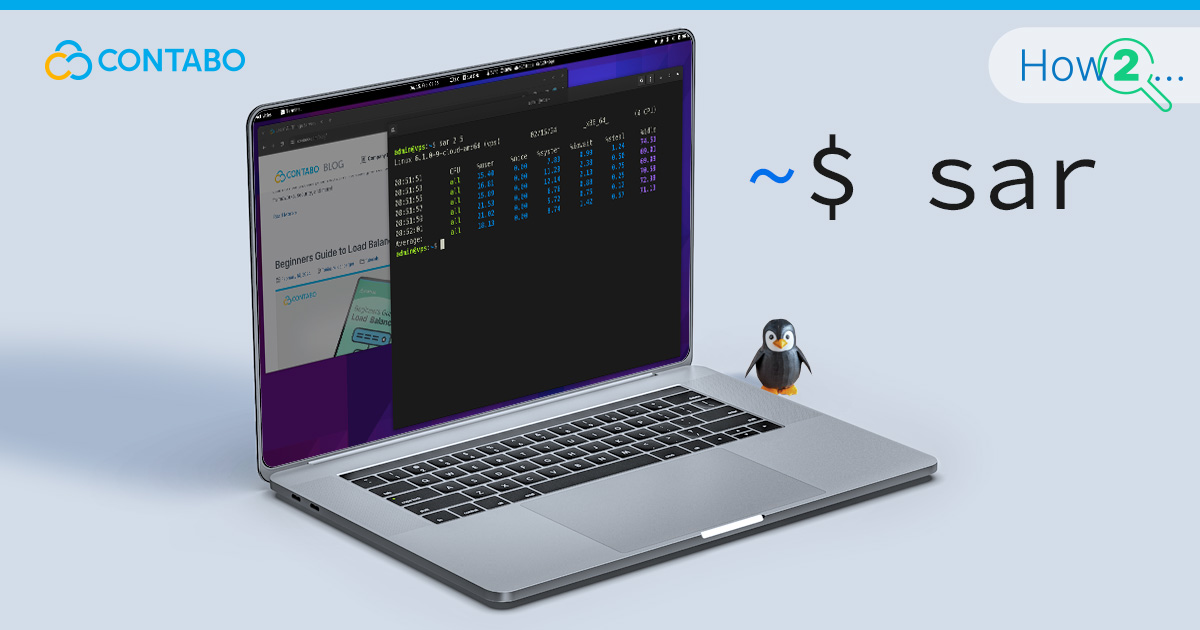
Um die Komplexität der Linux-Systemverwaltung zu beherrschen, muss man die Leistungswerte genau im Blick haben. Genau hier kommt der System Activity Reporter (SAR) ins Spiel. SAR ist ein Leuchtturm für Administratoren, die tiefe Einblicke in den Serverbetrieb suchen. Durch das Sammeln und Darstellen von Daten zur CPU-, Memory- und Netzwerkauslastung ermöglicht SAR fundierte Entscheidungen, durch die die Gesundheit und Effizienz deines Systems sichergestellt wird.
Das Herzstück von SAR ist das sysstat-Paket, eine Sammlung von Dienstprogrammen zur Leistungsüberwachung, die speziell für Linux-Umgebungen entwickelt wurden. Während sich SAR auf die Meldung von Systemaktivitäten spezialisiert hat, erweitert sysstat den Horizont mit zusätzlichen Tools für einen umfassenderen Ansatz zur Leistungsanalyse. Dieser subtile, aber wichtige Unterschied zwischen SAR und dem umfassenden sysstat-Paket stattet dich mit einem umfassenden Toolkit aus. Mit SAR kannst du somit mit detaillierten Statistiken und Trends, die dir bei der Verwaltung deines Systems helfen, Strategien für eine optimale Leistung entwickeln.
Für wen ist SAR gemacht?
SAR ist die perfekte Lösung für Systemadministratoren, insbesondere für Systemadministratoren von Kleinstunternehmen. In der kompakten Welt der Kleinbetriebe ist es wichtig, die Effizienz zu maximieren und die Sicherheit zu erhöhen. SAR gibt dir die nötigen Einblicke, um genau das zu erreichen, und bietet eine hochwertige und kostengünstige Lösung, um deine Systeme in Topform zu halten.
Vorteile von SAR
Der Hauptvorteil von SAR ist die detaillierte Berichterstattung über die Auslastung der Systemressourcen. So kannst du potenzielle Probleme frühzeitig erkennen, die Leistung optimieren und die Serversicherheit erhöhen. Für Kleinstunternehmen bedeutet dies einen reibungsloseren Betrieb und mehr Zuverlässigkeit, ohne dass umfangreiche IT-Ressourcen benötigt werden.
Anwendungsfälle in IT-Abteilungen von mittelständischen Unternehmen
Neben Kleinstunternehmen hat sich SAR auch in mittelständischen Unternehmen durchgesetzt, vor allem in IT-Abteilungen, die ein größeres Netzwerk von Servern verwalten müssen. SAR hilft bei der Überwachung der Ressourcenverteilung und gewährleistet einen ausgewogenen und effizienten Systembetrieb, der für die Aufrechterhaltung der Servicequalität und Reaktionsfähigkeit wichtig ist.
Historische Datenanalyse für Kapazitätsplanung und Fehlerbehebung
Ein herausragendes Merkmal von SAR ist die Möglichkeit, historische Daten zu analysieren. Dabei geht es nicht nur um die Verfolgung der vergangenen Leistung, sondern auch um ein strategisches Tool für die Zukunftsplanung. Durch die Analyse von Trends und Mustern in der Ressourcennutzung können Unternehmen künftige Bedürfnisse vorhersagen, System-Upgrades planen oder wiederkehrende Probleme erkennen und lösen. Diese Vorausschau ist der Schlüssel zur Aufrechterhaltung der betrieblichen Effizienz und zur Vorbereitung auf das Wachstum, denn sie ermöglicht fundierte Entscheidungen über Systemerweiterungen oder -optimierungen.
Voraussetzungen für SAR
Bevor du SAR auf deinem Linux-System einrichtest, solltest du dir einen Überblick über die Hardware- und Softwareanforderungen verschaffen, damit alles reibungslos funktioniert.
Hardware-Anforderungen von SAR
Da SAR und sysstat leichtgewichtig sind, können sie auf einer Vielzahl von Hardwarekonfigurationen betrieben werden. Diese Flexibilität bedeutet, dass du dich bei der Wahl der Hardware eher an den anderen Projekten oder der Software orientieren solltest, die du auf deinem Server betreiben willst, als an den minimalen Anforderungen von SAR. Ungeachtet dessen, ob du eine kleine Website oder eine komplexe Anwendung verwaltest, lässt sich SAR nahtlos integrieren, ohne große Anforderungen an deine Hardware zu stellen.
SAR Software-Anforderungen
SAR ist Teil des sysstat-Pakets, das in den meisten Linux-Distributionen zur Verfügung steht. Um loszulegen, brauchst du:
- Eine beliebige Linux-Distribution (z. B. Ubuntu, CentOS, Debian).
- Root- oder sudo-Rechte für die Paketinstallation.
- Das sysstat-Paket, das du über den Paketmanager deiner Distribution installieren kannst (apt für Debian/Ubuntu, yum für CentOS).
Wahl des richtigen Produkts
Da SAR in verschiedenen Konstellationen gut funktioniert, hängt die Wahl des richtigen Serverprodukts von deinen spezifischen Bedürfnissen ab:
- VPS (Virtual Private Server): Ein VPS ist eine kostengünstige, anpassbare und einfach zu verwaltende Option. Ideal für kleine bis mittlere Projekte.
- VDS (Virtual Dedicated Server): Ein VDS bietet mehr Leistung mit dedizierten Ressourcen. Obwohl es sich immer noch um eine virtualisierte Lösung handelt, ist sie in Bezug auf die Leistung ein Schritt nach vorne.
- Dedicated Server: Dedizierte Server sind die erste Wahl für alle, die ein Maximum an Leistung und Hardware-Anpassung benötigen. Du teilst keine Ressourcen, was ihn perfekt für anspruchsvolle Anwendungen macht, aber er ist auch teurer als andere Lösungen.
Für einen detaillierten Vergleich, der dir bei deiner Entscheidung helfen soll, solltest du unseren „Der Ultimative VPS Buyers-Guide“ lesen. Er gibt dir einen umfassenden Überblick über unsere Produkte und hilft dir dabei, den perfekten Server für deine Bedürfnisse zu finden, der nicht nur für den Betrieb von SAR geeignet ist.
Erste Schritte mit SAR
Wenn du mit dem System Activity Reporter (SAR) auf einer Debian-basierten Linux-Distribution arbeiten willst, musst du zunächst die theoretischen Grundlagen verstehen, bevor du mit den praktischen Installationsschritten fortfahren kannst. Hierdurch wird eine reibungslose Einrichtung gewährleistet, die es dir ermöglicht, die Fähigkeiten von SAR zur Überwachung und Analyse der Systemleistung zu nutzen.
Wichtige Installationsschritte (Theorie)
Die Installation von SAR auf einem Debian-basierten System, wie z.B. Ubuntu, ist dank des sysstat-Pakets, das SAR enthält, ganz einfach. Dafür musst du die Paketliste deines Systems aktualisieren, um sicherzustellen, dass du die neuesten Versionen der verfügbaren Pakete hast, einschließlich aller Abhängigkeiten, die sysstat benötigt. Anschließend installierst du das sysstat-Paket selbst, das neben anderen Dienstprogrammen zur Überwachung der Systemleistung auch SAR enthält. Durch die Installation wird SAR nicht nur auf deinem System verfügbar, sondern auch so eingerichtet, dass es Data sammelt, die du dann analysieren kannst, um den Zustand deines Systems zu überwachen.
Schritt-für-Schritt Befehle
Beginnen wir mit den Schritten, die für die Installation von SAR unter Linux erforderlich sind:
- Aktualisiere deine Paketliste: Stelle zunächst sicher, dass deine Paketliste auf dem neuesten Stand ist. Öffne dein Terminal und gib den folgenden Befehl ein:
sudo apt updateDieser Befehl aktualisiert deinen lokalen Paketindex und stellt sicher, dass du die neuesten Informationen über verfügbare Pakete und deren Versionen hast:

- Sysstat installieren: Wenn deine Paketliste aktualisiert ist, installiere das Paket sysstat, indem du es ausführst:
sudo apt install sysstatDieser Befehl lädt sysstat zusammen mit SAR aus dem Repository deiner Distribution herunter und installiert es:
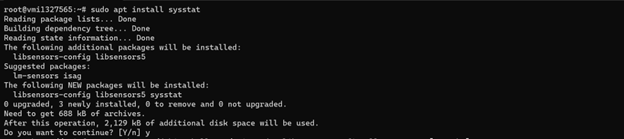
- Aktiviere die SAR-Datenerfassung: Standardmäßig beginnt SAR nicht sofort nach der Installation mit der Datenerfassung. Um die Datenerfassung zu aktivieren, musst du die Konfigurationsdatei sysstat bearbeiten. Führe dazu folgendes aus:
sudo nano /etc/default/sysstatÄndere ENABLED=“false“ zu ENABLED=“true“ und speichere die Datei. Dieser Schritt stellt sicher, dass SAR die Aktivitäten deines Systems sofort überwacht.

- Starte den sysstat-Dienst: Um die Datensammlung zu starten, starte den sysstat-Dienst mit:
sudo systemctl enable sysstat
sudo systemctl start sysstatDiese Befehle stellen sicher, dass der sysstat-Dienst beim Booten automatisch startet und sofort mit der Datenerfassung beginnt.


Wenn du diese Schritte befolgst, ist der Grundstein für eine effektive Systemüberwachung gelegt und du kannst das volle Potenzial von SAR ausschöpfen, damit dein Linux-Server optimal funktioniert.
Nachdem SAR nun installiert ist, wollen wir damit beginnen, SAR zu verstehen und zu nutzen.
Ausgaben von SAR verstehen
SAR generiert eine Fülle von Daten, die Aufschluss über verschiedene Aspekte der Systemleistung geben. Zu den Ausgabearten gehören CPU-Nutzung, Speicherverbrauch, Disk-I/O, Netzwerkaktivität und mehr. Jeder Bericht enthält detaillierte Statistiken, die bei der Diagnose von Systemzuständen und Leistungsproblemen helfen.
Arten von SAR-Ausgaben
Die Vielseitigkeit von SAR zeigt sich in der großen Auswahl an Ausgaben. So kannst du zum Beispiel die CPU-Aktivität mit dem Befehl sar -u, die Speichernutzung mit sar -r und die Festplattenaktivität mit sar -d anzeigen. Diese Befehle geben Aufschluss darüber, wie die Ressourcen im Laufe der Zeit genutzt werden, und bieten eine Momentaufnahme der Systemleistung.
SAR-Daten verwenden
Anhand dieses Beispiels der SAR-Ausgabe für die CPU-Auslastung wollen wir überprüfen, was die Werte bedeuten:
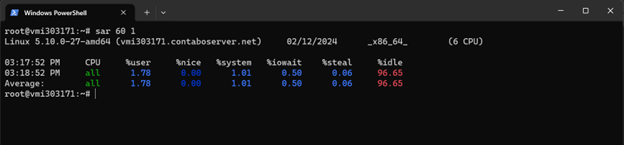
Diese Ausgabe zeigt die CPU-Aktivität in einem einminütigen Intervall. Die Spalten %user und %system geben den prozentualen Anteil der CPU-Zeit an, der auf Benutzer- bzw. Systemprozesse entfällt, während %idle die Zeit angibt, in der die CPU nicht genutzt wurde. Anhand dieser Zahlen kannst du feststellen, ob deine CPU stark ausgelastet ist und wann es zu Leistungsengpässen kommt. Diese Informationen sind von unschätzbarem Wert für die Fehlersuche und die Optimierung der Systemleistung.
Die Relevanz von SAR-Daten
Die Nutzung von SAR-Daten verwandelt rohe Messdaten in verwertbare Erkenntnisse, die für die Optimierung der Systemleistung wichtig sind. Der Schlüssel zur Erschließung dieses Wertes liegt in der Visualisierung der SAR-Daten, die die Überwachungsmöglichkeiten deines Unternehmens erheblich verbessern kann.
Visualisierung von Daten
Bei der Visualisierung von SAR-Daten geht es darum, die detaillierten Statistiken in grafische Darstellungen umzuwandeln, um Trends zu erkennen, Anomalien zu identifizieren und die Leistung des Systems auf einen Blick zu erfassen. Es gibt verschiedene Tools, die speziell für die Visualisierung von SAR-Daten entwickelt wurden, z. B. sarface, kSar, sar2png und SARChart, die jeweils einzigartige Funktionen für unterschiedliche Analyseanforderungen bieten.
- kSar ist eine Java-Anwendung, die detaillierte Diagramme erstellt, die einen umfassenden Überblick über verschiedene Leistungskennzahlen über einen wählbaren Zeitraum bieten.
- sar2png ist ein Kommandozeilen-Tool, das die SAR-Ausgabe in PNG-Diagramme umwandelt, die ideal für schnelle, automatisierte Berichtsaufgaben sind.
Visualisierung von Daten mit SARChart
SARChart zeichnet sich dadurch aus, dass es eine intuitive Möglichkeit bietet, mit Hilfe einer Website interaktive Diagramme aus SAR-Daten zu erstellen. SARChart macht die Analyse von Leistungsdaten mit einer benutzerfreundlichen grafischen Oberfläche einfacher. Die Nutzer können dadurch bestimmte Zeiträume aufschlüsseln, verschiedene Kennzahlen nebeneinander vergleichen und sogar Datenpunkte überlagern, um Zusammenhänge zwischen verschiedenen Systemaktivitäten zu erkennen. Diese Interaktionsebene hilft nicht nur bei der unmittelbaren Problemdiagnose, sondern auch bei der langfristigen Kapazitätsplanung und Leistungsoptimierung.
Um SARChart zu nutzen, besuche einfach die Website und lade eine SAR-Eingabe im „.txt“-Format hoch.
Hier ist ein kurzes Beispiel:
Wir werden einen Bericht über die CPU-Auslastung in einem Intervall von einer Sekunde für 10 Sekunden erstellen. Die Ausgabe wird in einer Textdatei gespeichert. Verwende dazu diesen Befehl:
sar –u 1 10 sar_output.txtNach 10 Sekunden ist deine Ausgabe fertig.
Jetzt kannst du dich per FTP einloggen und diese Ausgabedatei herunterladen, was bei größeren Dateien nützlich ist.
Bei kürzeren Dateien kannst du dir allerdings mit diesem Befehl einfach den Inhalt der Datei anzeigen lassen:
cat sar_output.txtWähle die vollständige Ausgabe aus und kopiere sie. Jetzt kannst du eine txt-Datei auf deinem lokalen Computer erstellen und den Inhalt, den du gerade kopiert hast, speichern.
Besuche jetzt die SARChart-Website und lade deine Ausgabedatei hoch.
Nachdem deine Datei geladen wurde, sollte sie ungefähr so aussehen:
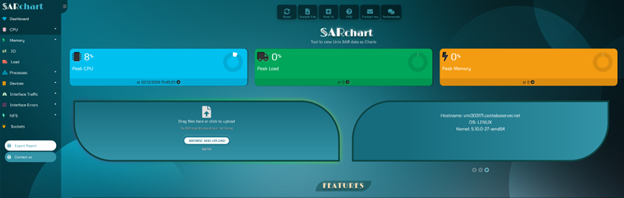
Verwende das Menü auf der linken Seite, um auf verschiedene Analysen der von dir angegebenen Daten zuzugreifen, z. B. CPU, Speicher usw.
In unserem Beispiel haben wir nur die CPU-Daten angegeben, also sehen wir nur die Analysen auf der Registerkarte CPU. Sie sehen wie folgt aus:
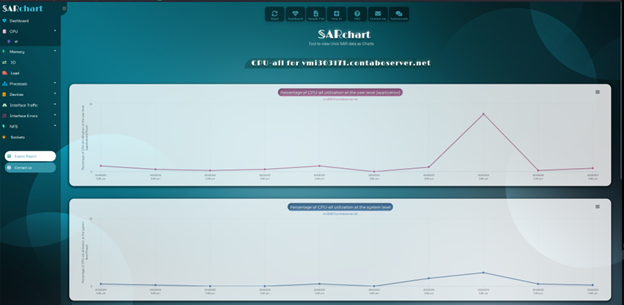
Vorteile der Visualisierung von SAR-Daten
Die Verwendung von Visualisierungstools wie SARChart für deine SAR-Daten kann mehrere Vorteile bringen:
- Unmittelbare Einblicke: Erkenne schnell Probleme und Trends, ohne dich durch dicke Textdateien wühlen zu müssen.
- Strategische Planung: Nutze historische Datenvisualisierungen für fundierte Entscheidungen über System-Upgrades und die Zuweisung von Ressourcen.
- Bessere Kommunikation: Teile visuelle Berichte mit anderen Teams, um sicherzustellen, dass jeder die System-Performance versteht, und fördere so die Zusammenarbeit bei der Fehlersuche und Optimierung.
Der ‚man sar‘ Command
Um zu verstehen, wie du den Befehl sar verwendest und seine Optionen kennenlernst, gib einfach man sar in dein Terminal ein. Dieser Befehl öffnet dann die Handbuchseite für sar mit detaillierten Informationen über die Verwendung, Optionen und Beispiele, die dir helfen, die Systemleistung effektiv zu überwachen.
SAR Fehlersuche
Bei der Einrichtung gibt es zwar ein paar Hürden, aber die meisten lassen sich mit ein wenig Anleitung leicht überwinden.
Datenerfassung ermöglichen
Ein häufiges Versäumnis ist es, das Aktivieren der Datenerfassung zu vergessen. Um dies zu beheben, bearbeite die Datei /etc/default/sysstat und setze ENABLED=“true“. Durch diese Änderung wird das System veranlasst, mit dem Sammeln von Leistungsdaten zu beginnen. Nachdem du diese Änderung vorgenommen hast, starte den Dienst neu, damit die Änderungen wirksam werden:
sudo systemctl restart sysstatSAR meldet keine verfügbaren Daten
Wenn du feststellst, dass SAR keine Daten meldet, läuft der sysstat-Dienst wahrscheinlich nicht. Überprüfe den Status des Dienstes und starte ihn, falls nötig:
sudo systemctl status sysstat
sudo systemctl start sysstatDadurch wird sichergestellt, dass Daten zur Systemaktivität gesammelt und gemeldet werden, um die Lücken in der Leistungsüberwachung zu schließen.
Fazit
Zum Abschluss unserer Erkundung des System Activity Reporter (SAR) unter Linux haben wir herausgefunden, was SAR zu einem unverzichtbaren Werkzeug für Systemadministratoren macht. SAR ist ein Leuchtfeuer für alle, die tiefe Einblicke in die Leistung ihres Systems gewinnen wollen. Es bietet eine detaillierte Linse, durch die jede Facette der Systemaktivität beobachtet und analysiert werden kann.
SAR: Ein umfassendes Überwachungsinstrument
Mit SAR ist es möglich, eine breite Palette von Systemleistungsdaten zu sammeln und zu analysieren. Die Daten reichen von der CPU-Auslastung und dem Speicherverbrauch bis hin zur Netzwerkaktivität und darüber hinaus. Mit diesem leistungsstarken Tool können Administratoren Trends erkennen, Probleme diagnostizieren und fundierte Entscheidungen über Systemoptimierungen treffen. Die Möglichkeit, die Datenerfassung mit Cronjobs zu automatisieren, erhöht den Nutzen von SAR noch weiter und stellt sicher, dass Administratoren ständig Zugriff auf aktuelle Informationen haben, ohne dass sie diese ständig manuell überwachen müssen.
Warum SAR wichtig ist
Die Vorteile von SAR sind vielfältig. Er bietet eine solide Grundlage für die Aufrechterhaltung einer optimalen Systemleistung und die Erkennung und Behebung potenzieller Probleme, bevor sie sich zu größeren Problemen auswachsen. Da SAR einen detaillierten Überblick über die Auslastung der Systemressourcen bietet, können Administratoren ihre Systeme optimieren, um deren Effizienz und Zuverlässigkeit zu erhöhen. Dieser proaktive Ansatz der Systemüberwachung hilft nicht nur bei der Fehlerbehebung, sondern spielt auch eine wichtige Rolle bei der Kapazitätsplanung und Ressourcenzuweisung. Hier wird sichergestellt, dass die Systeme für aktuelle und zukünftige Anforderungen gut gerüstet sind.
Weiterführende Lektüre
Um dein Wissen über die Verwaltung und Optimierung von Cloud-Servern zu erweitern, solltest du diese zusätzlichen Ressourcen nutzen:
- Kostenlose Tools zur Überwachung und Prüfung der Sicherheit eines Servers oder VPS: Verbessere die Sicherheit deines Servers mit einer ausgewählten Liste von Tools zur Schwachstellenbewertung und -behebung.
- So funktioniert der Cron Syntax: Erwerbe Kenntnisse über die Automatisierung von Aufgaben mit cron, eine wichtige Fähigkeit für eine effiziente Systemadministration.
- Die Wichtigkeit von Patching und bewährten Patching-Praktiken (Linux & Windows): Verstehe die kritische Rolle des Patchings bei der Aufrechterhaltung der Systemsicherheit und entdecke Best Practices für ein effektives Patch-Management auf Linux- und Windows-Plattformen.
Zusammen mit den Einblicken in die SAR geben diese Ressourcen Systemadministratoren das Wissen und die Werkzeuge an die Hand, die sie benötigen, um sicherzustellen, dass ihre Server mit maximaler Leistung, sicher und effizient arbeiten.